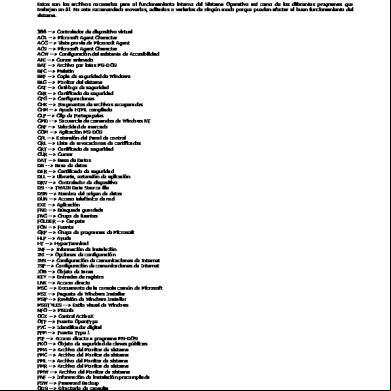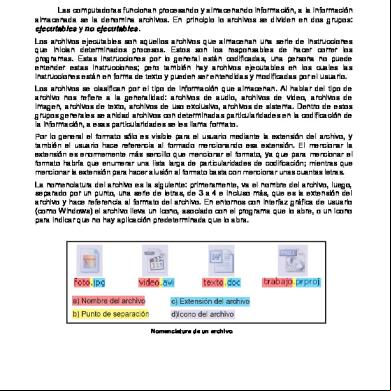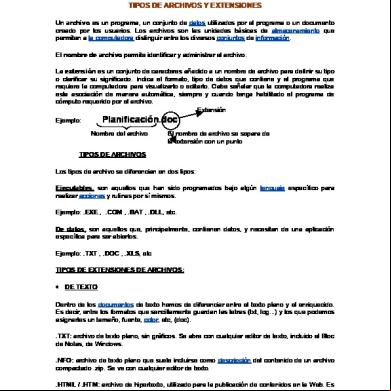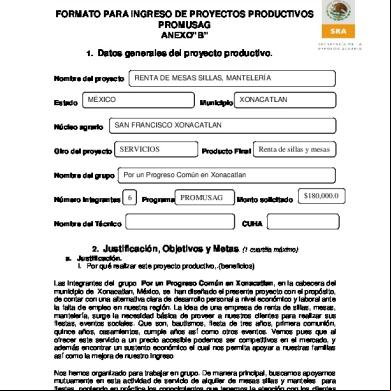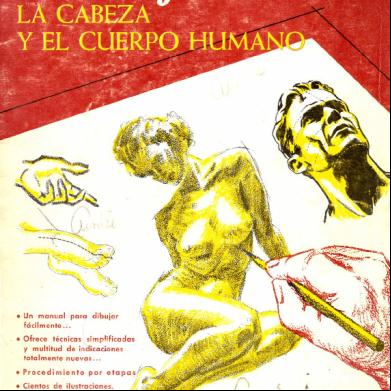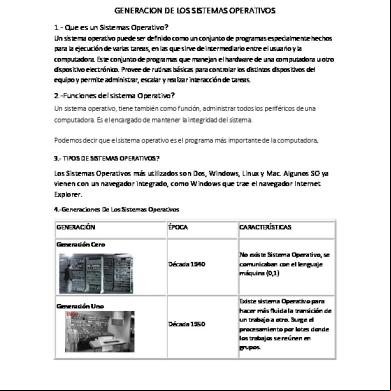Tipos De Archivos En Unix 4h28w
This document was ed by and they confirmed that they have the permission to share it. If you are author or own the copyright of this book, please report to us by using this report form. Report 2z6p3t
Overview 5o1f4z
& View Tipos De Archivos En Unix as PDF for free.
More details 6z3438
- Words: 1,045
- Pages: 3
Tipos de archivos en GNU/Linux Vladimir Zúñiga
En los sistemas tipo unix, como es el caso de GNU/Linux, todos los elementos (ya sean unidades, directorios, etc) son considerados archivos, pero evidentemente para facilitar la distinción entre los distintos elementos necesitamos distintos tipos de archivos. Los tipos de archivos presentes en GNU/Linux son los siguientes: Archivos físicos: Estos son los archivos en el sentido más conocido, es decir, un fragmento de información con un nombre. Directorios: Tambien llamados carpetas son archivos (nodos) que forman parte de la estructura jerárquica. Se conceptualizan como contenedores de archivos, aunque realmente son archivos que contienen una lista de de otros archivos. Enlaces: Son archivos especiales que permiten que contienen una suerte de atajo a otros archivos y que permiten accesar a dichos archivos desde distintas rutas sin tener que tener más que una copia del archivo original. Los enlaces se clasifican en dos tipos: Enlaces simbólicos: son punteros virtuales (s directos) a un archivo. El borrado de uno o todos los enlaces simbolicos que apunten a un archivo no afectan al archivo original. Para crearlos se utiliza el siguiente comando: ln -s nombre_archivo nombre_enlace Enlaces físicos: (También llamados rígidos) Representan una suerte de nombre alternativo de un mismo archivo. La eliminación de uno o varios enlaces físicos no afectará al archivo original mientras no se eliminen todos los enlaces. Tienen como limitación el hecho de que sólo es posible crear enlaces físicos dentro de un único e idéntico sistema de archivo. Para crearlos se utiliza el siguiente comando: ln nombre_archivo nombre_enlace Archivos virtuales: No son archivos reales, pues solo existen en la memoría en forma de procesos y son accesibles desde el sistema de archivos. La mayoría de estos archivos se ubican en el directorio /proc y como procesos se crean y se destruyen en cada sesión. Acceder a ellos nos permite obtener información del sistema (memoria, procesador, particiones, etc) Archivos de dispositivo: Estos archivos, ubicados en el directorio /dev permiten acceder a los distintos dispositivos conectados al computador. Las unidades de almacenamiento y otros dispositivos, al ser tratados como archivos soportan tareas de direccionamiento y redireccionamiento.
Obtención de información de un archivo. En los sistemas unix la extensión de un archivo solo tiene fines referenciales, pues el sistema se fija en su contenido para saber de que tipo de archivo se trata, no en el nombre como ocurre en sistemas operativos menos inteligentes. Es por ello que es frecuente encontrarnos con archivos que no poseen ninguna extensión.
1
Comando file Para averiguar el tipo de un archivo, asi como alguna información adicional, podemos utilizar el comando file Ejemplo: $>file London_Calling.mp3 London_Calling.mp3: Audio file with ID3 version 2.3.0, contains:
Comando du El comando du nos permite obtener información sobre el tamaño de un archivo y sus sintaxis es muy simple. $>du London_Calling.mp3 1308 London_Calling.mp3
Comando ls El comando ls es una herramienta bastante poderosa, pues nos permite obtener bastante información. El comando ls por si solo nos entrega información del directorio actual. Ejemplo: >$ ls 2.abw 2.ps CableadoEstructurado.pdf cat5man.pdf salida.pdf 2.pdf 799053.pdf cables.pdf imagenes_para_guias Si se quiere obtener la información de un directorio distinto al actual, solo basta con poner el directorio como argumento. >$ ls /directorio_a_listar Tambien se puede listar un archivo especifico: >$ ls archivo O un conjunto de archivos que coincidan con un patrón. Por ejemplo el siguiente comando listaria todos los archivos del directorio actual que tengan extensión jpg, sin importar el nombre que tengan: >$ ls *.jpg El siguiente comando listaria todos los archivos del directorio actual que comiencen con la letra a: >$ ls a*
ls formato largo Si lo que se desea es no solo el listado de los archivos, sino tambien información sobre el tamaño, permisos y tipo, entonces al comando ls hay que agregarle la opción -l Ejemplo: >$ ls -l total 9340 -rw-r–r– 1 vhzc s 441331 ago 22 17:48 2.abw -rw-r–r– 1 vhzc s 2640022 ago 22 17:58 2.pdf -rw-r–r– 1 vhzc s 834867 ago 22 17:50 2.ps -rw-r–r– 1 vhzc s 62960 ago 22 16:49 799053.pdf -rw-r–r– 1 vhzc s 1765059 ago 22 16:40 CableadoEstructurado.pdf -rw-r–r– 1 vhzc s 463877 ago 22 17:47 cables.pdf -rw-r–r– 1 vhzc s 666489 ago 22 16:39 cat5man.pdf drwxr-xr-x 2 vhzc s 4096 ago 22 17:44 imagenes_para_guias -rw-r–r– 1 vhzc s 0 ago 25 22:15 lstd -rw-r–r– 1 vhzc s 2640022 ago 22 17:57 salida.pdf 2
La información entregada se interpreta de la siguiente manera: Permisos
Enlaces asociados al archivo
Grupo
Tamaño
Fecha y Hora ultima modificación
Nombre del archivo
La columna de permisos, a su vez, se interpreta de la siguiente manera: Tipo del archivo
Permisos dueño
Permisos Grupo
Permisos Otros
_ =archivo d =directorio l =enlace
r=lectura w=escritura x=ejecución
r=lectura w=escritura x=ejecución
r=lectura w=escritura x=ejecución
Ejemplo: -rw-r–r– 1 vhzc s 2640022 ago 22 17:57 salida.pdf El archivo listado es un archivo (-); el dueño puede leerlo y escribirlo, pero no ejecutarlo (rw-); los demás s del mismo grupo solo pueden leerlo (r–) al igual que el resto de los s (r–). Solo hay un enlace asociado al archivo, lo que quiere decir que no hay enlaces externos que apunten a el (1) El dueño del archivo es vhzc y pertenece al grupo s. El archivo tiene un tamaño de 2640022 Bytes (2,6 MegaBytes). Fue modificado por ultima vez el 22 de agosto a las 17:57 hrs. El archivo se llama salida.pdf
Archivos ocultos. Los archivos y directorios ocultos son aquellos que no son visibles directamente por el a menos que este explicitamente especifique que quiere verlos. Normalmente se trata de archivos de configuración. Para ocultar un archivo no es preciso cambiar sus atributos, sino que se debe hacer un cambio en su nombre, pues todos los archivos que comiencen con un punto automaticamente pasan a ser archivos ocultos. Ejemplo: Si tenemos un archivo llamado oculto y queremos ocultarlo bastaría con cambiar su nombre, lo cual desde consolo se logra con el comando mv. mv oculto .oculto Para listar ese archivo se deberá agregar al comando ls la opción -a ls -a Misma cosa para ls en formato largo: ls -la NOTA: Todos los comandos mencionados aqui tienen más opciones. Para ver la información completa de un comando recurra al manual epecifico del comando (ej: man ls)
3
Obtención de información de un archivo. En los sistemas unix la extensión de un archivo solo tiene fines referenciales, pues el sistema se fija en su contenido para saber de que tipo de archivo se trata, no en el nombre como ocurre en sistemas operativos menos inteligentes. Es por ello que es frecuente encontrarnos con archivos que no poseen ninguna extensión.
1
Comando file Para averiguar el tipo de un archivo, asi como alguna información adicional, podemos utilizar el comando file Ejemplo: $>file London_Calling.mp3 London_Calling.mp3: Audio file with ID3 version 2.3.0, contains:
Comando du El comando du nos permite obtener información sobre el tamaño de un archivo y sus sintaxis es muy simple. $>du London_Calling.mp3 1308 London_Calling.mp3
Comando ls El comando ls es una herramienta bastante poderosa, pues nos permite obtener bastante información. El comando ls por si solo nos entrega información del directorio actual. Ejemplo: >$ ls 2.abw 2.ps CableadoEstructurado.pdf cat5man.pdf salida.pdf 2.pdf 799053.pdf cables.pdf imagenes_para_guias Si se quiere obtener la información de un directorio distinto al actual, solo basta con poner el directorio como argumento. >$ ls /directorio_a_listar Tambien se puede listar un archivo especifico: >$ ls archivo O un conjunto de archivos que coincidan con un patrón. Por ejemplo el siguiente comando listaria todos los archivos del directorio actual que tengan extensión jpg, sin importar el nombre que tengan: >$ ls *.jpg El siguiente comando listaria todos los archivos del directorio actual que comiencen con la letra a: >$ ls a*
ls formato largo Si lo que se desea es no solo el listado de los archivos, sino tambien información sobre el tamaño, permisos y tipo, entonces al comando ls hay que agregarle la opción -l Ejemplo: >$ ls -l total 9340 -rw-r–r– 1 vhzc s 441331 ago 22 17:48 2.abw -rw-r–r– 1 vhzc s 2640022 ago 22 17:58 2.pdf -rw-r–r– 1 vhzc s 834867 ago 22 17:50 2.ps -rw-r–r– 1 vhzc s 62960 ago 22 16:49 799053.pdf -rw-r–r– 1 vhzc s 1765059 ago 22 16:40 CableadoEstructurado.pdf -rw-r–r– 1 vhzc s 463877 ago 22 17:47 cables.pdf -rw-r–r– 1 vhzc s 666489 ago 22 16:39 cat5man.pdf drwxr-xr-x 2 vhzc s 4096 ago 22 17:44 imagenes_para_guias -rw-r–r– 1 vhzc s 0 ago 25 22:15 lstd -rw-r–r– 1 vhzc s 2640022 ago 22 17:57 salida.pdf 2
La información entregada se interpreta de la siguiente manera: Permisos
Enlaces asociados al archivo
Grupo
Tamaño
Fecha y Hora ultima modificación
Nombre del archivo
La columna de permisos, a su vez, se interpreta de la siguiente manera: Tipo del archivo
Permisos dueño
Permisos Grupo
Permisos Otros
_ =archivo d =directorio l =enlace
r=lectura w=escritura x=ejecución
r=lectura w=escritura x=ejecución
r=lectura w=escritura x=ejecución
Ejemplo: -rw-r–r– 1 vhzc s 2640022 ago 22 17:57 salida.pdf El archivo listado es un archivo (-); el dueño puede leerlo y escribirlo, pero no ejecutarlo (rw-); los demás s del mismo grupo solo pueden leerlo (r–) al igual que el resto de los s (r–). Solo hay un enlace asociado al archivo, lo que quiere decir que no hay enlaces externos que apunten a el (1) El dueño del archivo es vhzc y pertenece al grupo s. El archivo tiene un tamaño de 2640022 Bytes (2,6 MegaBytes). Fue modificado por ultima vez el 22 de agosto a las 17:57 hrs. El archivo se llama salida.pdf
Archivos ocultos. Los archivos y directorios ocultos son aquellos que no son visibles directamente por el a menos que este explicitamente especifique que quiere verlos. Normalmente se trata de archivos de configuración. Para ocultar un archivo no es preciso cambiar sus atributos, sino que se debe hacer un cambio en su nombre, pues todos los archivos que comiencen con un punto automaticamente pasan a ser archivos ocultos. Ejemplo: Si tenemos un archivo llamado oculto y queremos ocultarlo bastaría con cambiar su nombre, lo cual desde consolo se logra con el comando mv. mv oculto .oculto Para listar ese archivo se deberá agregar al comando ls la opción -a ls -a Misma cosa para ls en formato largo: ls -la NOTA: Todos los comandos mencionados aqui tienen más opciones. Para ver la información completa de un comando recurra al manual epecifico del comando (ej: man ls)
3